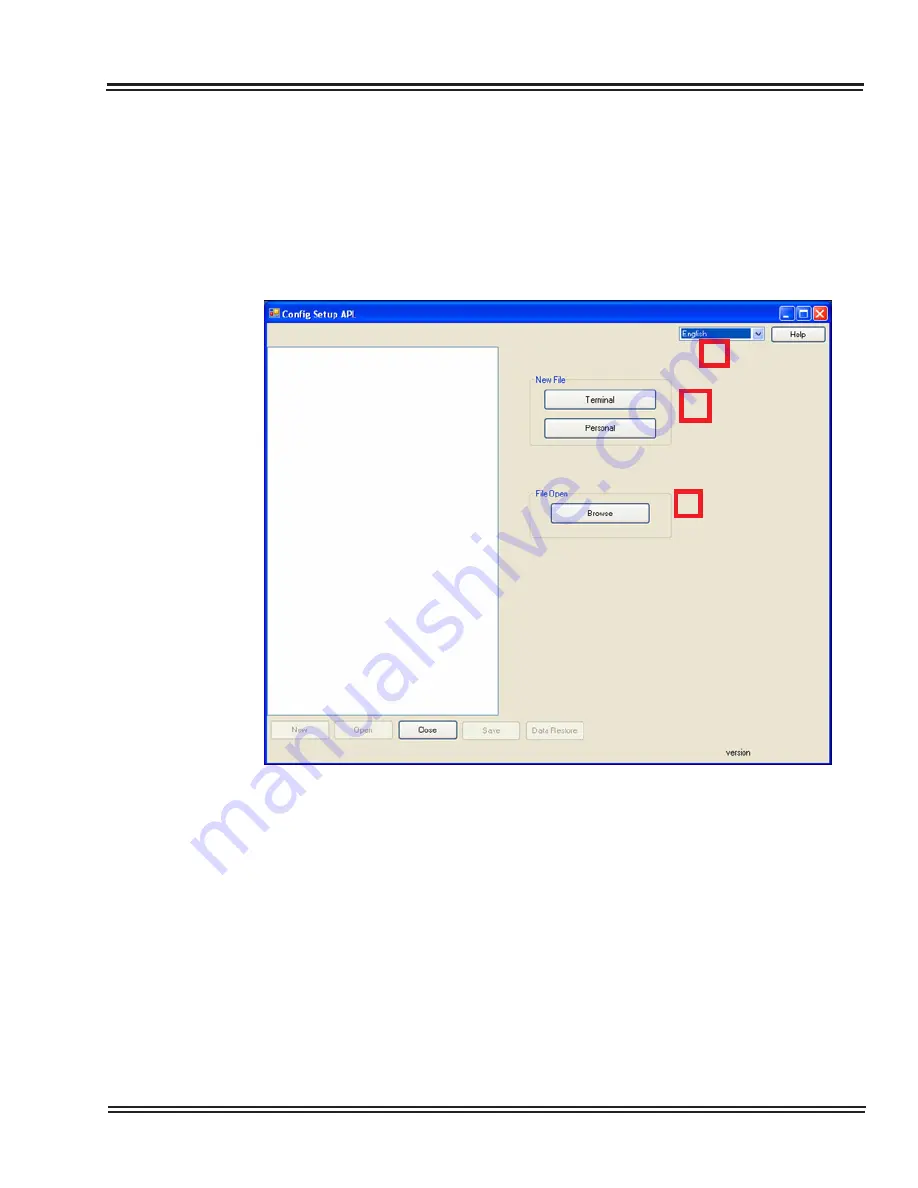
UX5000 IP Terminal AutoConfig Setup
UX5000 IP Resource Manual
2 - 13
S
ECTION
3
A
UTO
C
ONFIGURATION
A
PPLICATION
F
ILE
S
ETUP
3.1
Home Screen
From the Home Screen, you can either create a new Config File or Modify an
existing file. The Help button provides the version of the Auto Configurator and
the version of the data format of the configuration files which can be edited.
1. Select
User Language
.
2. Under New File, select the type of file to create:
❑
Creating a new file provides data entry for a single configuration used for all
terminals. For terminal-specific entry, you must browse to an existing
exported registration file (performed from the IP Phone Manager screen).
Figure 2-17 Home Screen
1
2
3
Содержание UX5000
Страница 20: ...UX5000 IP Phone Manager 1 8 IP Phone Manager Figure 1 5 Search Results...
Страница 30: ...UX5000 IP Phone Manager 1 18 IP Phone Manager Figure 1 15 SwitchPortCtrl Screen...
Страница 48: ...UX5000 IP Phone Manager 1 36 IP Phone Manager Figure 1 32 Restore Process Completed...
Страница 52: ...UX5000 IP Phone Manager 1 40 IP Phone Manager Figure 1 35 Error Log Process Screen...
Страница 58: ...UX5000 IP Phone Manager 1 46 IP Phone Manager...
Страница 94: ...UX5000 IP Terminal AutoConfig Setup 2 36 IP Terminal AutoConfig Setup...
Страница 122: ...UX5000 XML Applications 3 28 XML Applications 2 3 2 4 Logout Page Figure 3 34 XML Suite Web Configuration Logout Page...
Страница 169: ...UX5000 IP Data Maintenance UX5000 IP Resource Manual 6 25 Figure 6 30 After Clicking Optimization Button...
Страница 190: ...UX5000 IP Data Maintenance 6 46 Data Maintenance Tool THIS PAGE INTENTIONALLY LEFT BLANK...
Страница 218: ...UX5000 IP Terminal Features 7 24 IP Terminal Features THIS PAGE INTENTIONALLY LEFT BLANK...
















































